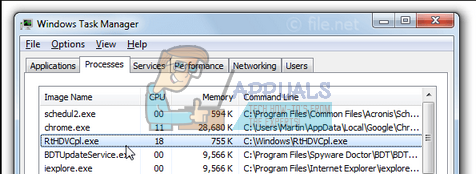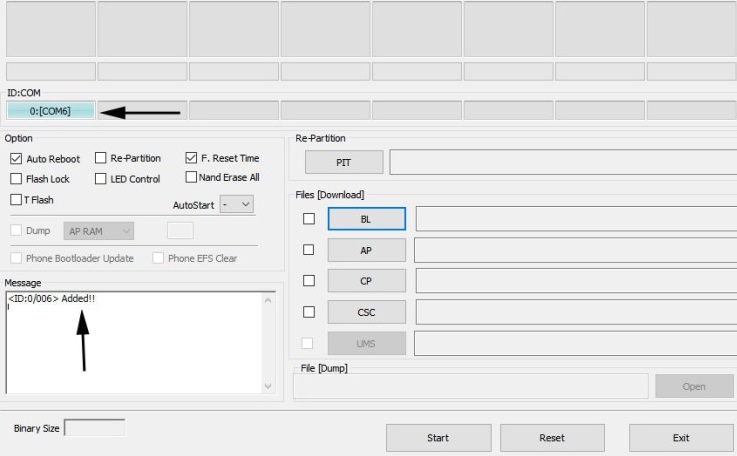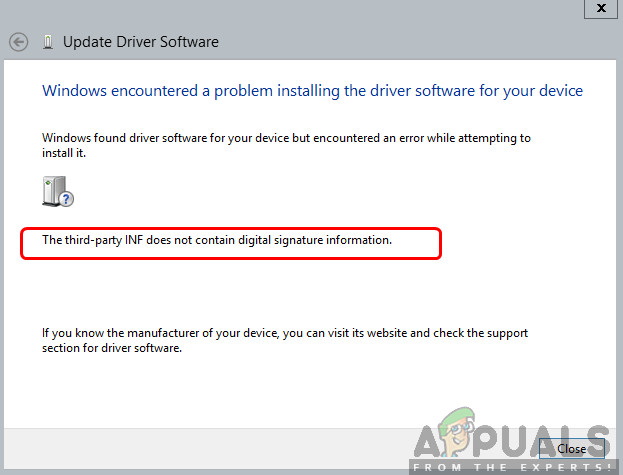Fix: SSL_ERROR_RX_RECORD_TOO_LONG – Appuals.com
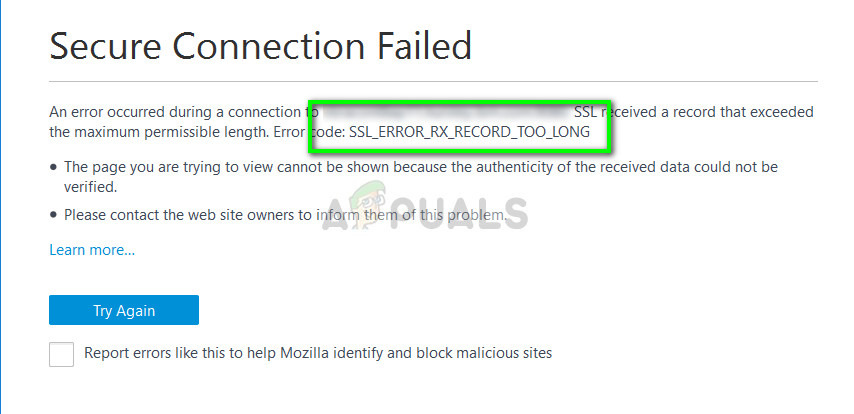
Für Laien bedeutet dies, dass Ihr Browser die sicheren Daten nicht überprüfen kann, was normalerweise darauf zurückzuführen ist, dass ein SSL-Zertifikat nicht richtig konfiguriert ist. Dieser Fehler wird in Firefox im Vergleich zu anderen häufiger gemeldet.
Jetzt werden zwei Arten von Personen diesen Artikel lesen. Einer davon sind reguläre Benutzer, die auf eine Website zugreifen, und der andere Typ sind Benutzer, die Server hosten und dieses Problem am Ende beheben. Wir haben Lösungen für beide Typen aufgelistet, wobei die Lösungen für technische Benutzer angegeben sind, indem wir vor der Überschrift „für fortgeschrittene Benutzer“ schreiben. Schau mal!
Lösung 1: Aufrufen der Site mit einem HTTP-Protokoll
Die einfachste Lösung für Benutzer, die auf eine bestimmte Website zugreifen, ist die Verwendung des HTTP-Protokolls anstelle von HTTPS. Das HTTPS-Protokoll erfordert einen sicheren Handshake sowie die SSL-Zertifikate. Wenn auf der Serverseite ein Problem mit dem Sicherheitsmechanismus auftritt, können Sie weiterhin über das Standard-HTTP auf die Website zugreifen.
- Öffnen Sie Ihren Browser und Geben Sie die Adresse ein der Website und drücken Sie die Eingabetaste. Möglicherweise legt der Browser das Protokoll automatisch als HTTPS fest.
- Bearbeiten Sie die Adresszeile und setzen Sie sie auf HTTP.
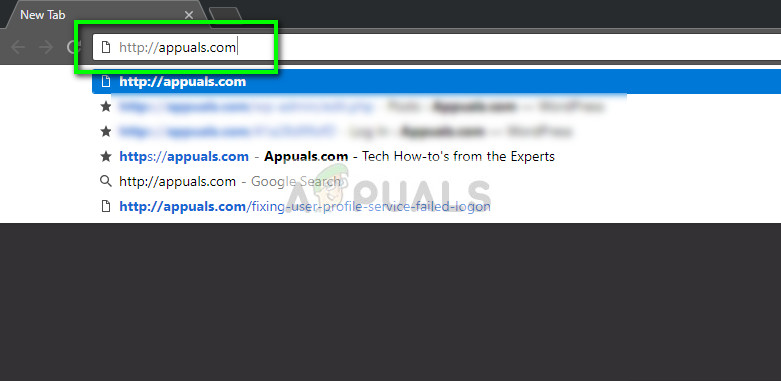
- Versuchen Sie nun erneut, auf die Website zuzugreifen, und prüfen Sie, ob der Fehler weiterhin auftritt.
Lösung 2: Deaktivieren von Proxy in Firefox
Die Mehrheit der Benutzer, die mit diesem Problem konfrontiert sind, verwendet Firefox als Browser. Es ist bekannt, dass Firefox diese Probleme lange Zeit verursacht, und viele Benutzer berichteten, dass das Deaktivieren aller Proxys das Problem für sie gelöst hat. Beachten Sie jedoch, dass “Proxys in diesem Netzwerk automatisch erkennen” nicht mit “Kein Proxy” identisch ist.
- Öffnen Sie Firefox, öffnen Sie das Menüsymbol oben rechts und wählen Sie „Optionen”.
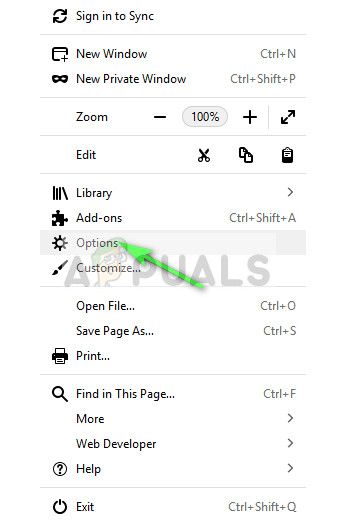
- Navigieren Sie durch das Menü, bis Sie „Netzwerk-Proxy”. Klicken Sie darauf und wählen Sie die Option „Kein Vertreter”.

- Speichern Sie die Änderungen und starten Sie Firefox neu. Überprüfen Sie nun, ob das Problem behoben ist.
Lösung 3: Deaktivieren der Antivirensoftware
Der Grund, warum dieser Fehler auftreten kann, ist die Störung durch auf Ihrem Computer installierte Antivirensoftware. Es gibt verschiedene Optionen, die Ihren Computer schützen, indem Sie auch den Netzwerkverkehr überwachen und alle Zertifikate überprüfen.
In dieser Lösung müssen Sie erforschen dich selbst und prüfen Sie, ob in Ihrem Antivirenprogramm Einstellungen vorhanden sind, die diese Dienste möglicherweise bereitstellen. Zum Beispiel ist einer dieser Dienste „HTTP-Scannen in AVG”. Deaktivieren Sie alle diese Schutzarten und versuchen Sie erneut, eine Verbindung zur Website herzustellen.
Wenn Sie das Problem immer noch nicht beheben können, können Sie dies tun deaktivieren das Antivirus vollständig. Sie können unseren Artikel zum Deaktivieren Ihres Antivirus lesen. Starten Sie Ihren Computer nach dem Deaktivieren neu und prüfen Sie, ob Sie problemlos auf die Websites zugreifen können.
Lösung 4: Deaktivieren Sie TLS 1.3 (für fortgeschrittene Benutzer)
Eine weitere Problemumgehung besteht darin, das TLS 1.3-Protokoll mithilfe Ihrer Firefox-Einstellungen zu deaktivieren. Sie können die Einstellungen zurücksetzen, wenn dies bei Ihnen nicht funktioniert.
- Art “about: config”In der Adressleiste von Firefox.
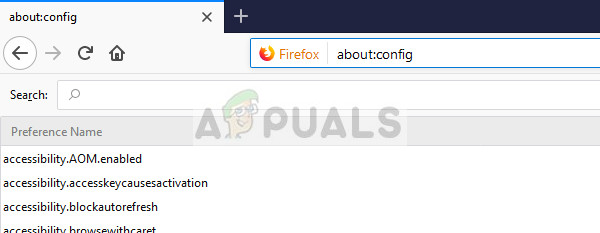
- Suchen Sie nun nach dem Eintrag „tls.version.max”. Ändern Sie den Wert von 4 bis 3.
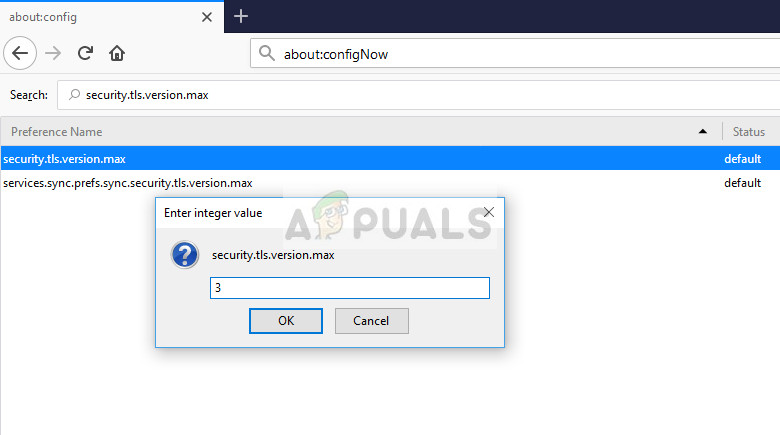
- Der Wert 4 steht für TLS 1.3 und 3 steht für TLS 1.2. Starten Sie den Browser neu und prüfen Sie, ob das Problem behoben ist.
Lösung 5: Zusätzliche Fehlerbehebung für Firefox-Benutzer
Zusätzlich zu den oben aufgeführten Lösungen können Sie auch die folgenden Korrekturen für Ihren Firefox-Browser ausprobieren. Sie können leicht sehen, wie sie auf unserer Website gemacht werden.
- klar Ihre Zwischenspeicher und aktualisieren Sie Firefox auf die neueste verfügbare Version.
- Schalten Sie alle Firefoxs aus Add-Ons.
- Aktualisierung Ihr Browser vollständig. Beachten Sie, dass Ihre Lesezeichen an dieser Stelle möglicherweise gelöscht werden.
- Stellen Sie die tls.version.max Wert auf 0.
- Wenn alle oben genannten Schritte für Ihren Firefox nicht funktionieren, sollten Sie eine verwenden alternativer Browser wie Chrome zum Öffnen der Website.
Lösung 6: Ändern des Zertifikats (fortgeschrittene Benutzer)
Eine einfache Problemumgehung für dieses Problem, bei der einige Zertifikatwerte Ihres Servers geändert werden. Wir haben Code als Demonstration eingefügt.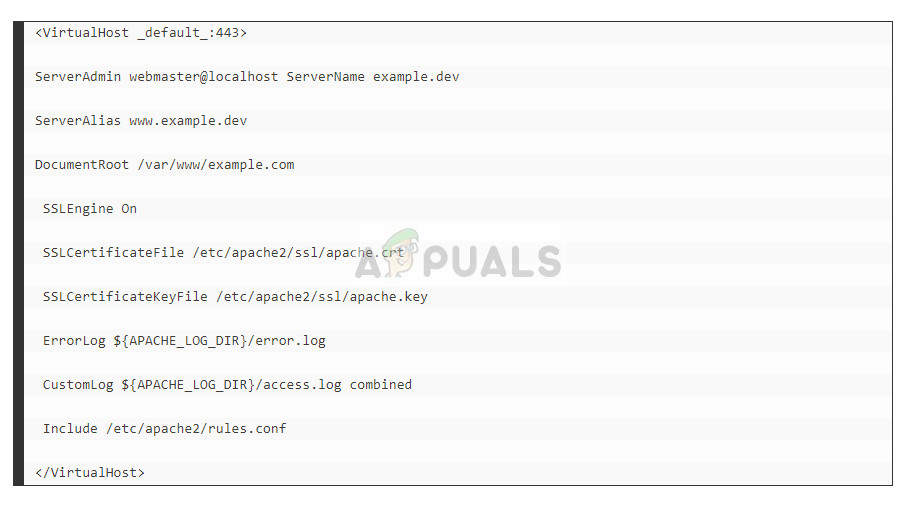
Hier muss man das ändern Standard: 443 bis example.dev:443.
Lösung 7: Ändern von nginx.conf-Dateien (für fortgeschrittene Benutzer)
Eine weitere Änderung, mit der Sie versuchen können, den Fehler zu beheben, ist das Ändern der Datei nginx.conf. Diese Lösung ist speziell für Personen gedacht, die Nginx zum Ausführen ihrer Website verwenden. Es gilt das gleiche Prinzip, dass wir die Einstellungen für den 443-Port anpassen.
Im Folgenden finden Sie einen Code mit der unten beschriebenen Problemumgehung, um Ihnen das Verständnis zu erleichtern.
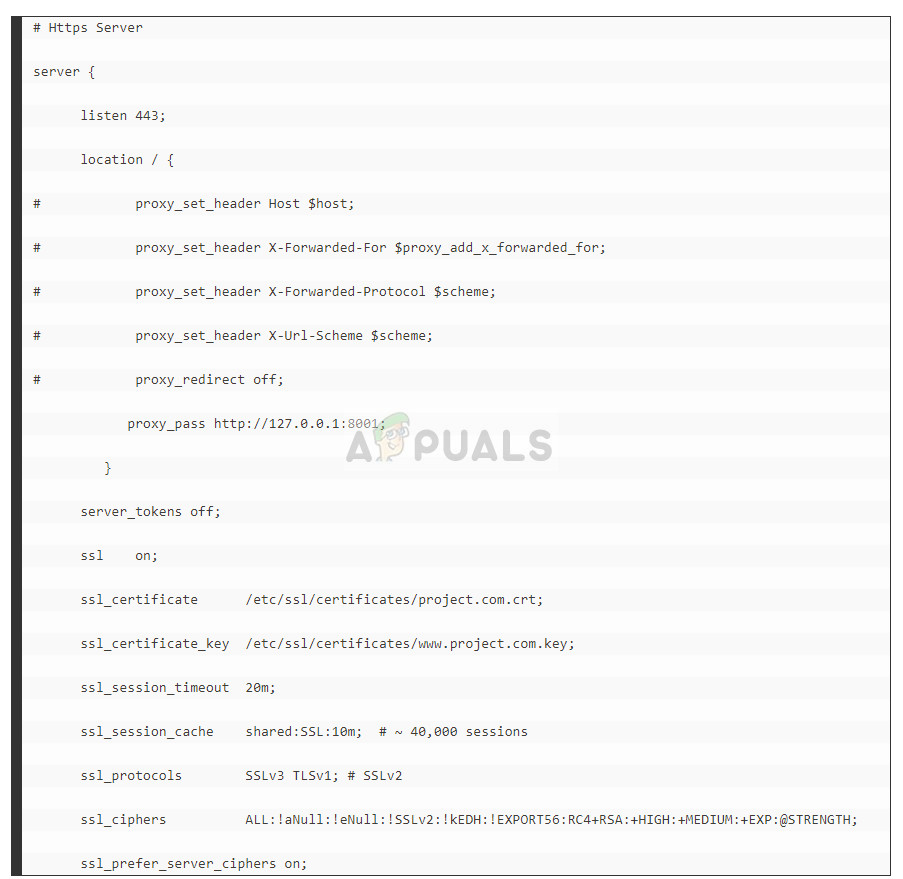
Hier muss man sich ändern höre 443; zu höre 443 ssl; Außerdem sollten Sie auch die Zeile „ssl on; ”. Überprüfen Sie nun, ob das Problem behoben ist.
Hinweis: Wenn Sie z. B. phpmyadmin zur Verwendung von SSL / https zwingen möchten, tritt dieses Problem auf, wenn dieser Link fehlt, den Sie verwenden können a2ensite default-ssl.
Lösung 8: Zusätzliche Überprüfungen durchführen (für fortgeschrittene Benutzer)
Zusätzlich zu den oben genannten Lösungen sollten Sie auch sicherstellen, dass die folgenden Anweisungen gelten.
- Du solltest Port 443 ist offen und auf dem Server aktiviert. Dies ist der Standardport für die https-Kommunikation.
- Wenn das SSL einen Nicht-Standard verwendet, kann Firefox diesen Fehler auslösen. Sie sollten sicherstellen, dass Port 443 ausgeführt wird.
- Wenn Sie Apache2 verwenden, sollten Sie überprüfen, ob der Port für SSL 443 ist. Sie können dies erreichen, indem Sie httpd festlegen.conf Datei wie folgt:

- Stellen Sie sicher, dass die SSL-Zertifikate sind nicht abgelaufen.
- Wenn Sie Apache2 sind, überprüfen Sie Ihre vhost-Konfigurationsdatei. Es gibt Berichte, die sich ändern
zu _Standard_ Der Fehler wurde behoben. - Sie sollten auch sicherstellen, dass Sie nur haben ein SSL-Zertifikat auf einer IP. Stellen Sie sicher, dass alle SSL-Zertifikate ihre eigene dedizierte IP verwenden.
- Überprüfen Sie in Apache, ob die Anweisung Listen
mit der Portnummer in der VirtualHost-Direktive für die zu sichernde Website übereinstimmt und dass die SSL-Konfigurationsanweisungen (SSLEngine On, SSLCertificateFile usw.) in der VirtualHost-Direktive für die Website angezeigt werden Website oder in der SSL-Konfigurationsdatei für den Server.